修图匠“用ps制作一条柔滑的瀑布【多图】”Photoshop图文教程内容:
本教程里我们学习如何把有棱有角的瀑布变成非常润滑的瀑布,见下图。
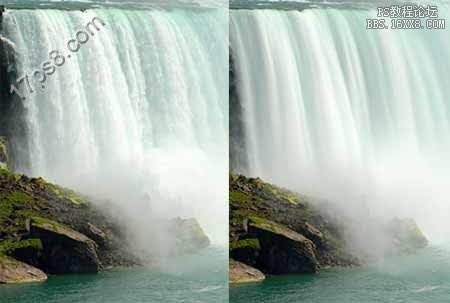
首先用套索工具把瀑布主体选出。

选出后ctrl+J把选区复制到新层。加动感模糊滤镜,设置如下。

效果如下图所示

动感模糊的效果还可以,但它把瀑布上部边缘也模糊了,我们用图层蒙版来去掉模糊边缘。
加蒙版,用画笔黑色前景色去涂抹上部边缘。

一般情况下,本教程到这就结束了,但还存在一个问题,就是画面的瀑布非常直的流下来,不太符合自然的瀑布效果,应该有些弯曲。如果你用photoshopCS2及后续版本,那么实现起来就很容易。
Ctrl+T选择变形。一个网格出现在瀑布上。往右拖动左侧和中间的网格。

如果对效果满意,回车即可应用变形,最终效果如下。

本教程里我们学习如何把有棱有角的瀑布变成非常润滑的瀑布,见下图。
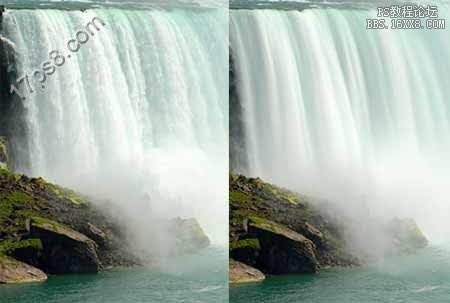
首先用套索工具把瀑布主体选出。

选出后ctrl+J把选区复制到新层。加动感模糊滤镜,设置如下。

效果如下图所示

动感模糊的效果还可以,但它把瀑布上部边缘也模糊了,我们用图层蒙版来去掉模糊边缘。
加蒙版,用画笔黑色前景色去涂抹上部边缘。

一般情况下,本教程到这就结束了,但还存在一个问题,就是画面的瀑布非常直的流下来,不太符合自然的瀑布效果,应该有些弯曲。如果你用photoshopCS2及后续版本,那么实现起来就很容易。
Ctrl+T选择变形。一个网格出现在瀑布上。往右拖动左侧和中间的网格。

如果对效果满意,回车即可应用变形,最终效果如下。

